
Làm việc với nhiều thư viện trong iMovie trên máy Mac
Thư viện chứa clip của bạn được sắp xếp vào các sự kiện và dự án bạn tạo. Trong phần lớn thời gian, bạn chỉ có một thư viện iMovie, nhưng bạn có thể tạo thêm thư viện để có thể:
Sao lưu dự án hiện tại
Tạo kho lưu trữ các sự kiện và dự án trên một thiết bị lưu trữ riêng biệt (bên ngoài)
Giải phóng dung lượng lưu trữ trên máy Mac bằng cách di chuyển các sự kiện iMovie đến một thiết bị lưu trữ khác
Sửa dự án trên một máy Mac khác
Bạn có thể tạo các tệp thư viện bổ sung tại các vị trí khác nhau trên máy Mac hoặc trên các thiết bị lưu trữ khác.
Tạo thư viện mới
Trong ứng dụng iMovie
 trên máy Mac của bạn, hãy chọn Tệp > Mở thư viện > Mới.
trên máy Mac của bạn, hãy chọn Tệp > Mở thư viện > Mới.Trong hộp thoại Lưu xuất hiện, nhập tên cho thư viện mới và điều hướng đến vị trí bạn muốn lưu thư viện.
Vị trí mặc định là thư mục Phim trong thư mục nhà của bạn.
Bấm vào Lưu.
Thư viện mới được tạo ở vị trí bạn đã chọn, và sự kiện trống mới với ngày hôm nay được tạo.
Sao chép hoặc di chuyển clip giữa các thư viện hoặc thiết bị lưu trữ
Kết nối thiết bị lưu trữ chứa thư viện đích vào máy Mac của bạn hoặc sao chép thư viện đích vào máy Mac của bạn.
Trong ứng dụng iMovie
 trên máy Mac của bạn, hãy chọn Tệp > Mở thư viện và chọn một tùy chọn từ menu con.
trên máy Mac của bạn, hãy chọn Tệp > Mở thư viện và chọn một tùy chọn từ menu con.Bạn có thể chọn từ các thư viện đã mở gần đây, định vị một thư viện hiện có trên máy Mac hoặc tạo thư viện mới.
Thư viện được chọn được mở trong danh sách Thư viện, với sự kiện đầu tiên được chọn và nội dung được hiển thị trong trình duyệt.
Trong danh sách Thư viện, chọn sự kiện chứa clip bạn muốn di chuyển hoặc sao chép.
Trong trình duyệt, chọn các clip bạn muốn di chuyển hoặc sao chép.
Mẹo: Để chọn nhiều clip trong cùng thư viện, giữ phím Command khi bạn bấm vào các clip bạn muốn chọn, hoặc kéo hình chữ nhật chọn quanh các clip.
Thực hiện một trong các thao tác sau:
Di chuyển clip giữa các sự kiện hoặc thư viện: Kéo clip hoặc các clip đến một sự kiện hoặc thư viện khác.
Sao chép clip giữa các sự kiện hoặc thư viện: Giữ Option khi kéo clip hoặc các clip đến một sự kiện hoặc thư viện khác bằng cách bắt đầu kéo trước rồi giữ phím Option khi bạn kéo.
Sao chép hoặc di chuyển sự kiện giữa các thư viện hoặc thiết bị lưu trữ
Kết nối thiết bị lưu trữ chứa thư viện đích vào máy Mac của bạn hoặc sao chép thư viện đích vào máy Mac của bạn.
Trong ứng dụng iMovie
 trên máy Mac của bạn, hãy chọn Tệp > Mở thư viện và chọn một tùy chọn từ menu con.
trên máy Mac của bạn, hãy chọn Tệp > Mở thư viện và chọn một tùy chọn từ menu con.Bạn có thể chọn từ các thư viện đã mở gần đây, định vị một thư viện hiện có trên máy Mac hoặc tạo thư viện mới.
Thư viện được chọn được mở trong danh sách Thư viện, với sự kiện đầu tiên được chọn và nội dung được hiển thị trong trình duyệt.
Trong danh sách Thư viện, chọn sự kiện bạn muốn di chuyển hoặc sao chép.
Thực hiện một trong các thao tác sau:
Di chuyển sự kiện giữa các thư viện: Kéo sự kiện đến một thư viện khác.
Sao chép sự kiện giữa các thư viện: Giữ Option khi kéo sự kiện đến một thư viện khác bằng cách bắt đầu kéo trước rồi giữ phím Option khi bạn kéo.
Sao chép hoặc di chuyển dự án giữa các thư viện
Kết nối thiết bị lưu trữ chứa thư viện đích vào máy Mac của bạn hoặc sao chép thư viện đích vào máy Mac của bạn.
Trong ứng dụng iMovie
 trên máy Mac của bạn, hãy chọn Tệp > Mở thư viện và chọn một tùy chọn từ menu con.
trên máy Mac của bạn, hãy chọn Tệp > Mở thư viện và chọn một tùy chọn từ menu con.Bạn có thể chọn từ các thư viện đã mở gần đây, định vị một thư viện hiện có trên máy Mac hoặc tạo thư viện mới.
Thư viện được chọn được mở trong danh sách Thư viện, với sự kiện đầu tiên được chọn và nội dung được hiển thị trong trình duyệt.
Bấm vào nút Dự án trên thanh công cụ.
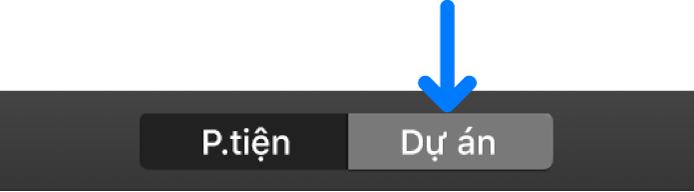
Chọn dự án bạn muốn di chuyển hoặc sao chép.
Bấm vào nút ở bên phải của tên dự án, sau đó thực hiện một trong các thao tác sau:
Sao chép dự án sang một thư viện khác: Bấm vào Sao chép vào thư viện, sau đó chọn một thư viện từ menu con.
Di chuyển dự án sang một thư viện khác: Bấm vào Chuyển sang thư viện, sau đó chọn một thư viện từ menu con.
